CMS: Ses Çalarınızı Koleksiyon İçeriğine Bağlama
6 dk.
Ses çalarınızı CMS (İçerik Yönetim Sistemi) koleksiyonunuza bağlayarak sitenizde dinamik ses içerikleri paylaşın. Koleksiyonunuzun Ses veya URL alanlarına kaydedilen parçaları ses çalarda oynatabilirsiniz. Bu özellik, ses içeriklerinden oluşan büyük bir kütüphaneyi editörünüzden ayrı bir koleksiyonda toplamanıza ve yönetmenize olanak sağlar.
Başlamadan önce:
- Henüz yapmadıysanız, sitenize CMS ekleyin.
- Sitenizde çalmak istediğiniz ses parçalarını içeren bir koleksiyon oluşturun.
CMS'ye ses çalar bağlamak için:
Wix Editör
Studio Editor
- Editörünüze gidin.
- Ses çalar ekleyin:
- Sol çubuktaki Öge Ekle simgesine
 tıklayın.
tıklayın. - Video ve Müzik'e tıklayın.
- Ses Çalarlar'a tıklayın ve kullanmak istediğiniz ses çalar ögesini sayfanıza sürükleyin.
- Sol çubuktaki Öge Ekle simgesine
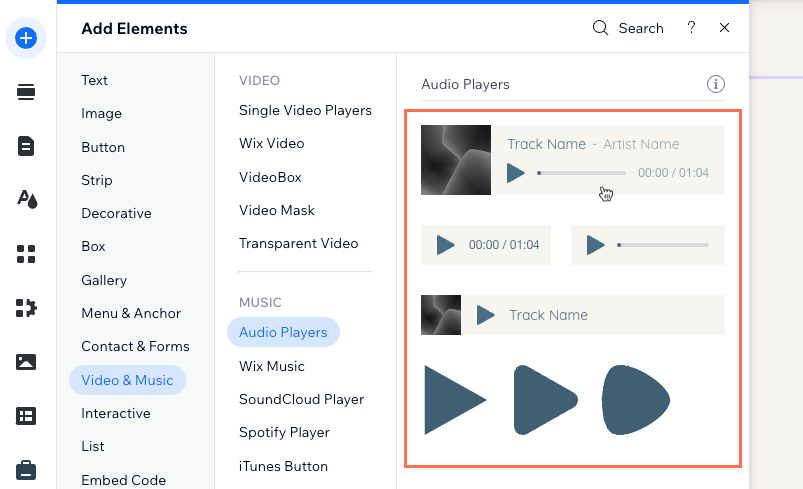
- Sayfaya eklediğiniz ses çalara tıklayın ve ardından CMS'ye Bağla simgesine
 tıklayın.
tıklayın. - Veri kümesi seçin açılır menüsüne tıklayarak koleksiyonunuza bağlı mevcut bir veri kümesini seçin. Alternatif olarak, Veri Kümesi Ekle simgesine tıklayın, ardından bağlamak istediğiniz koleksiyonu seçin, veri kümesine bir ad verin ve Oluştur'a tıklayın.
- Bağlantılar altındaki ilgili açılır menülere tıklayarak çalarınızı ilgili koleksiyon alanlarına bağlayın:
İpucu: Yeni koleksiyon alanları eklemek ve bağlamak istiyorsanız, açılır menülerden + Ekle'ye tıklayın.- Sanatçı adı buraya bağlanır: Sanatçı adları için kullanmak istediğiniz Metin, Adres veya Etiketler alanını seçin.
- Parça adı buraya bağlanır: Parça adları için kullanmak istediğiniz Metin, Adres veya Etiketler alanını seçin.
- Kapak görüntüsü buraya bağlanır: Kapak görüntüleri için kullanmak istediğiniz Görüntü alanını seçin.
- Ses kaynağı buna bağlanır: Ses parçalarının kaynağı olarak kullanmak istediğiniz Ses veya URL alanını seçin.
- Video başlığı şuraya bağlanır: Video başlığı olarak kullanmak istediğiniz Metin, Adres veya Etiketler alanını seçin. Video başlığınız için yeni bir koleksiyon alanı eklemek ve bağlamak istiyorsanız + Ekle'ye tıklayın.
- Video kaynağı şuraya bağlanır: Video kaynağı olarak kullanmak istediğiniz Video veya URL alanını seçin. Video kaynağınız için yeni bir koleksiyon alanı eklemek ve bağlamak istiyorsanız, + Ekle'ye tıklayın.
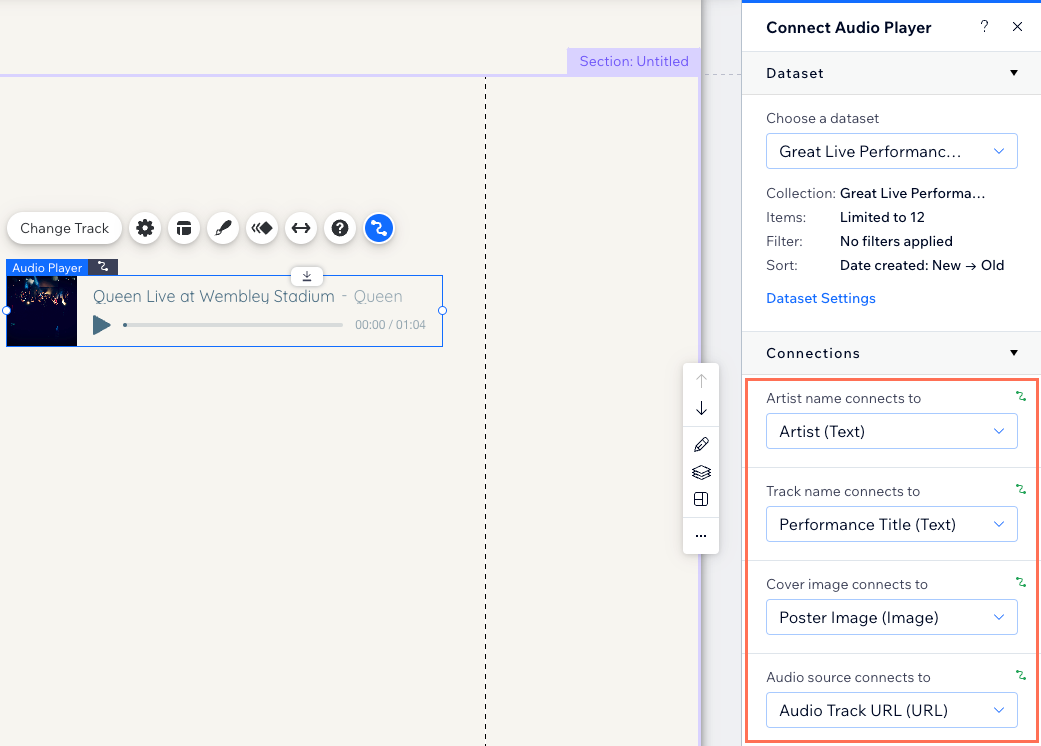
- (Gerekirse) Veri kümesi ayarlarını düzenleyin:
- Sağdaki Ses Çaları Bağlayın panelinde Veri Kümesi Ayarları'na tıklayın.
- Koleksiyonunuzun izin ve gizlilik ayarlarını düzenlemek için İzinler yanındaki izin türüne tıklayın.
- Veri kümesi modu açılır menüsünden seçim yapın:
- Okuma: Veri kümesine bağlı ögeler koleksiyonunuzdaki içeriği okuyabilir ve sitede gösterebilir. Öge üzerinden koleksiyona içerik eklemek veya mevcut içeriği düzenlemek mümkün değildir.
- Okuma ve Yazma: Veri kümesine bağlı ögeler koleksiyonunuzdaki içeriği sitede gösterebilir. Kullanıcı giriş ögeleri üzerinden koleksiyonunuza içerik eklenebilir ve mevcut içerik düzenlenebilir.
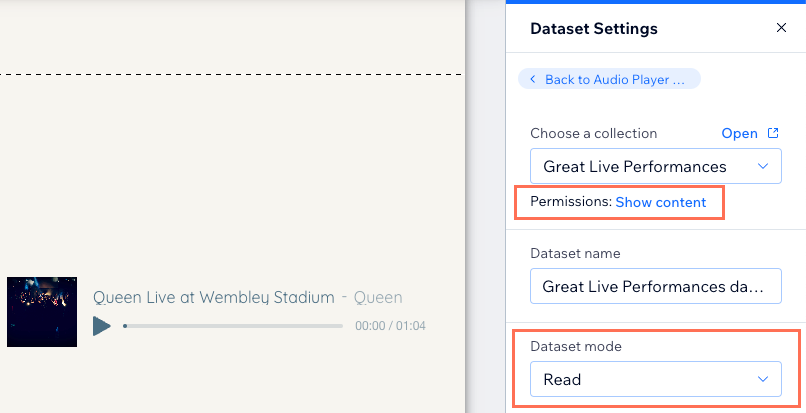
- Ses çalarınızın ayarlarını, tasarımını ve düzenini özelleştirin. Ses çalarınızı özelleştirme hakkında daha fazla bilgi edinin.
İpucu: Oynatma seçeneklerini bir kez veya döngü halinde oynatacak şekilde ayarlamak için ses çalarda Ayarlar'a tıklayın. Veri kümesindeki koleksiyon alanlarına bağlarsanız, ayarlarda gösterilen görüntü, ses ve parça ayrıntılarını geçersiz kılar.
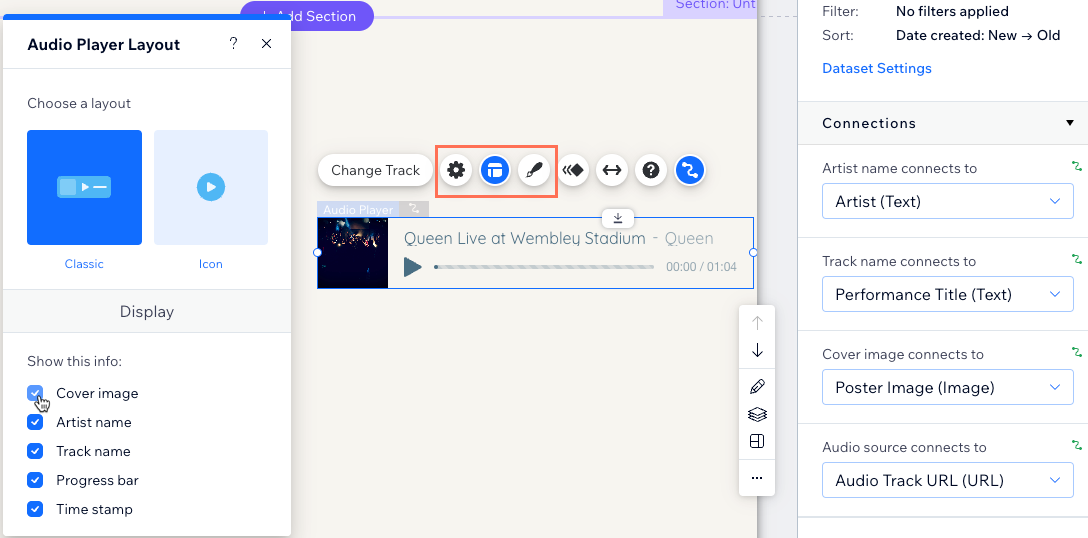
- Ses çalarınızı test etmek için sağ üstteki Önizle'ye tıklayın.
- Değişiklikleri yayınlamaya hazır olduğunuzda Yayınla'ya tıklayın.

